
Innholdsfortegnelse:
- Forfatter John Day [email protected].
- Public 2024-01-30 11:25.
- Sist endret 2025-01-23 15:02.
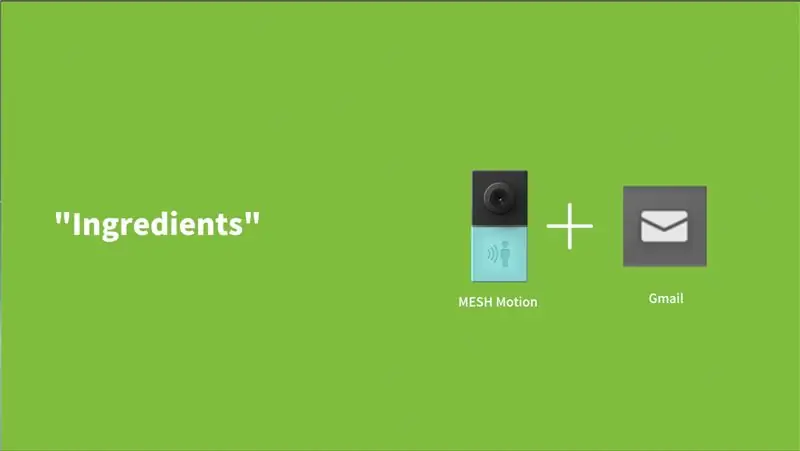

Har du noen gang lurt på om noen åpnet skuffen din og rotet med dine private ting? Eller hvis din kjære nettopp kom hjem mens du er borte? MESH -bevegelsessensoren kan hjelpe deg med å varsle deg om noen av disse hendelsene oppstår.
Si for eksempel at du er utenfor huset ditt, og du vil vite når barnet ditt kommer hjem. Når barnet ditt kommer til huset, vil MESH Motion utløse fra bevegelsen til alle som kommer inn i husdøren og vil sende et varsel via Gmail. Et annet eksempel er å plassere MESH Motion i skuffen for å varsle deg hvis noen åpnet skuffen på et bestemt tidspunkt.
Oversikt:
- Start MESH -appen (tilgjengelig på Android og iOS).
- Sett opp MESH Motion ved å velge Detect -funksjonen.
- Sett opp Gmail -kontoen din i MESH -appen.
- Start og test hjemovervåking og varsling.
Trinn 1: Materialer
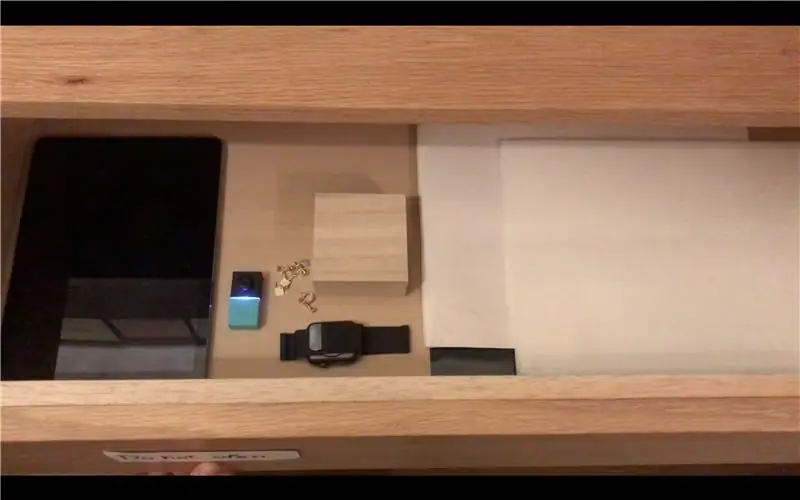
Foreslått:
- x1 MESH Bevegelse
- x1 Smarttelefon eller nettbrett (Android eller iOS)
- Gmail -konto
- WiFi
Som alltid kan du få MESH IoT -blokker på Amazon med 5% rabatt med rabattkoden MAKERS00 som takk for at du har sjekket ut vår Instructable og fått mer informasjon om MESH IoT -blokker her.
Trinn 2: Plasser MESH -bevegelsessensoren


Plasser MESH -bevegelsessensoren på et sted der den kan registrere bevegelser innenfor sitt område. MESH Motion logger hendelsen som en e -post via Gmail -funksjonen på MESH -appen, slik at mottakeren kan bli varslet om hendelsen i det øyeblikket den skjedde.
Besøk følgende lenke for mer informasjon om serien med MESH -bevegelsessensor.
Trinn 3: Lag oppskriften i MESH -appen
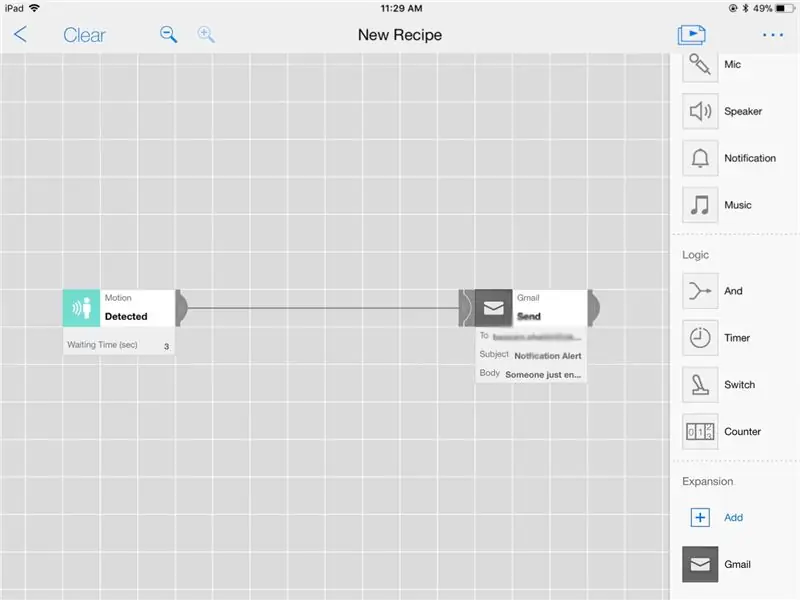
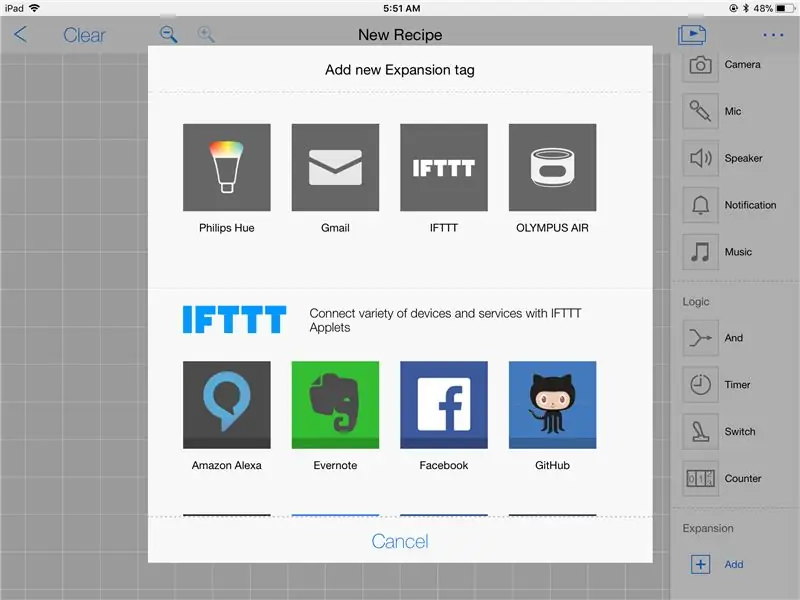

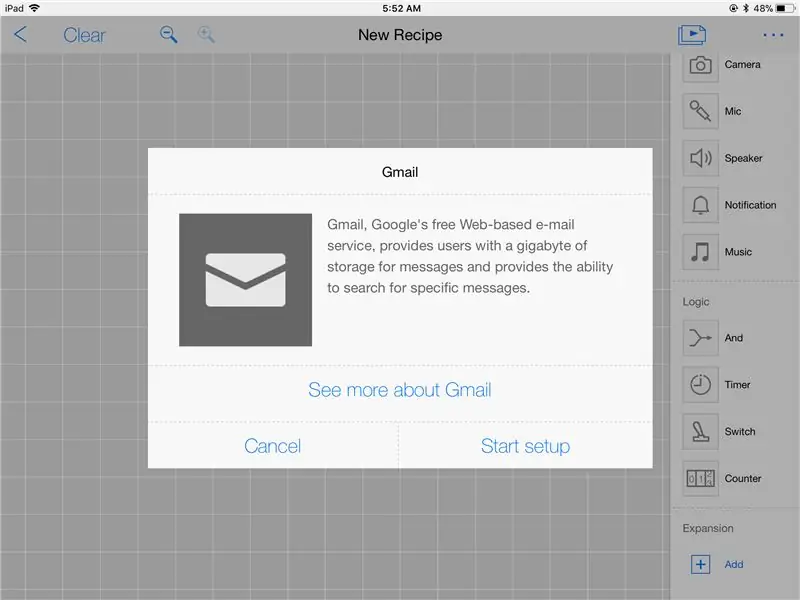
- Dra MESH Motion -ikonet på lerretet til MESH -appen.
- Klikk på "Utvidelse" for å legge til Gmail -ikonet på MESH -lerretet til MESH -appen.
MESH bevegelsessensor
Klikk på MESH Motion -ikonet for å justere innstillingene for "Detect" -funksjonalitet og velge varigheten.
Gmail -utvidelse
- Klikk på Gmail -ikonet fra utvidelsen.
- Klikk på Start Setup.
- Følg instruksjonene for å koble din personlige Gmail -konto til MESH -appen.
- Dra Gmail -ikonet til lerretet til MESH -appen.
- Klikk på Gmail -ikonet og velg "Send".
- Skriv emnet og kroppen du ønsker å motta.
Trinn 4: Gmail
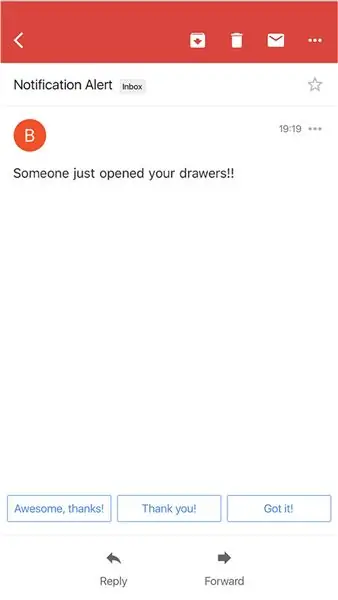
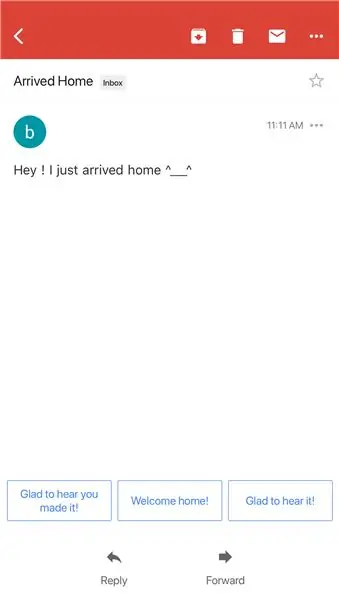
Alle hendelsene som er oppdaget av MESH Motion Sensor vil bli sendt via registrert Gmail -adresse for å varsle deg om hendelsen når det skjer.
Anbefalt:
DIY -- Hvordan lage en edderkopprobot som kan kontrolleres ved hjelp av smarttelefon ved hjelp av Arduino Uno: 6 trinn

DIY || Hvordan lage en edderkopprobot som kan kontrolleres ved hjelp av smarttelefon ved hjelp av Arduino Uno: Mens du lager en edderkopprobot, kan du lære så mange ting om robotikk. Som å lage roboter er både underholdende og utfordrende. I denne videoen skal vi vise deg hvordan du lager en Spider -robot, som vi kan bruke ved hjelp av smarttelefonen vår (Androi
Få blind til å gjenkjenne ting ved å berøre ting rundt dem ved hjelp av MakeyMakey: 3 trinn

Gjør blinde gjenkjenne ting ved å berøre ting rundt dem ved hjelp av MakeyMakey: introduksjon Dette prosjektet tar sikte på å gjøre blindes liv lett ved å identifisere ting rundt dem gjennom berøringsfølelsen. Meg og min sønn Mustafa tenkte vi på å finne et verktøy for å hjelpe dem, og i perioden vi brukte MakeyMakey -maskinvaren til
Hvordan lage en drone ved hjelp av Arduino UNO - Lag en quadcopter ved hjelp av mikrokontroller: 8 trinn (med bilder)

Hvordan lage en drone ved hjelp av Arduino UNO | Lag en Quadcopter ved hjelp av mikrokontroller: Introduksjon Besøk min Youtube -kanal En Drone er en veldig dyr gadget (produkt) å kjøpe. I dette innlegget skal jeg diskutere hvordan jeg får det billig? Og hvordan kan du lage din egen slik til en billig pris … Vel, i India er alle materialer (motorer, ESCer
Avatar tegne robot ved hjelp av MESH: 6 trinn (med bilder)

Avatar Drawing Robot Using MESH: Har du hørt at fysisk aktivitet kan gjøre deg mer kreativ? Å være aktiv hjelper deg med å strekke tankene og generere kreative ideer. Hvis du ikke trener ofte, men ønsker å øke kreativiteten, ikke bekymre deg - Her er noe for deg
Automatiser en vifte ved hjelp av MESH -temperatursensor: 4 trinn (med bilder)

Automatiser en vifte ved hjelp av MESH temperatursensor: Er du lei av å slå på viften " På " og "Av"? Hva om viften din var automatisert og tilpassbar basert på dine favoritt temperaturinnstillinger? Vi har bygget en automatisk vifte ved hjelp av MESH Temperature & Fuktighet, Wemo og
